
IAM でプロジェクト作成者ロールが見つからない場合の対処方法
質問
Google Cloud を組織で利用しており、特定のメンバーにプロジェクトを作成する権限を付与したいと考えています。
そのために「プロジェクト作成者(Project Creator)」という IAM ロールを付与しようとしたのですが、IAM 画面でロールを付与する際に、一覧から「プロジェクト作成者」を見つけることができませんでした。
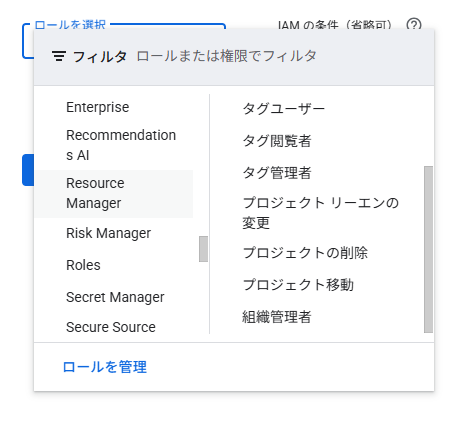
ロールの一覧をスクロールしても見当たらず、フィルタで検索してもヒットしません。
このロールはどこにあるのでしょうか? また、付与するために何か特別な設定が必要なのでしょうか?
回答
組織管理者を利用して、組織またはフォルダの IAM 画面から IAM ロールを対象のユーザーアカウントへ付与してください。
「プロジェクト作成者」ロールは、個別のプロジェクトではなく、組織またはフォルダの階層で付与する必要があるため、プロジェクトの IAM 画面では見つかりません。「プロジェクトを作成する」という権限は、プロジェクトより上位の「組織」または「フォルダ」レベルで管理されるためです。
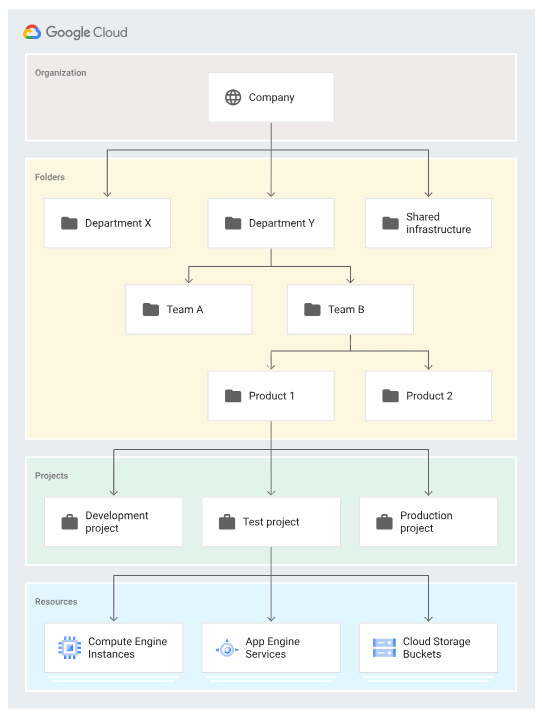
リソース階層 | Resource Manager Documentation | Google Cloud
以下に、Project Creator ロール付与の手順をご紹介します。
Step1 IAMのスコープを「組織」に切り替える
組織管理者でログインし、IAM の管理画面で、操作対象をプロジェクトから組織に切り替えます。
- Google Cloud コンソールの上部にあるプロジェクト名が表示されている部分をクリックします
- 表示されたダイアログボックスで、対象の「組織」を選択します
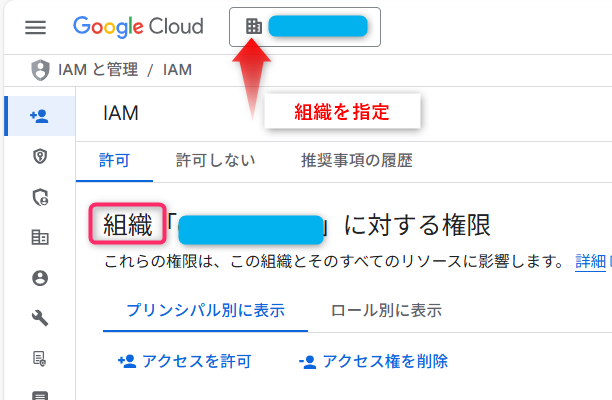
- その状態で、ナビゲーションメニューから [IAMと管理] > [IAM] を選択します
Step2 Resource Manager を選択してプロジェクト作成者ロールを付与する
次に、権限を付与するユーザーを追加し、目的のロールを割り当てます。
- IAM 画面の中段にある [アクセスを許可] をクリックします
- 「新しいプリンシパル」に、権限を付与したいユーザーアカウントのメールアドレスを入力します
- スクロールバーのクイックアクセスにおいて「Resource Manager」を選択し、その中の「プロジェクト作成者」を選択します
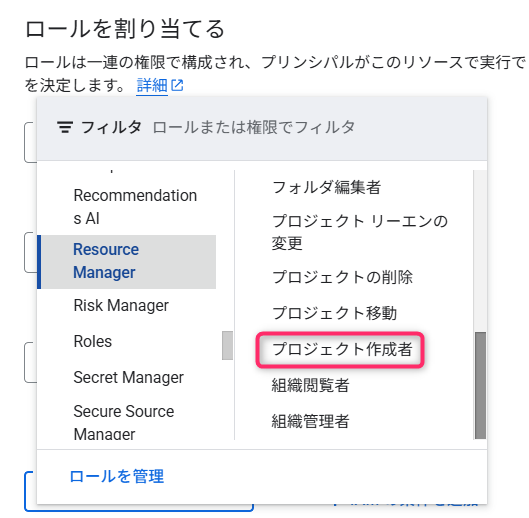
以上の手順で、指定したユーザーアカウントにプロジェクト作成ロールを付与できます。
まとめ
Google Cloud の IAM において目的のロールが見つからない時は、まず「この権限はどの階層(スコープ)で設定すべきものだろう?」と考えてみると、解決の糸口が見つかることが多いです。
この記事がどなたかのお役に立てば幸いです。









